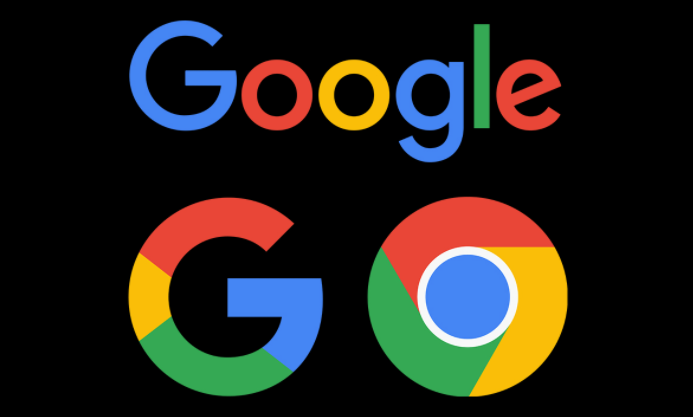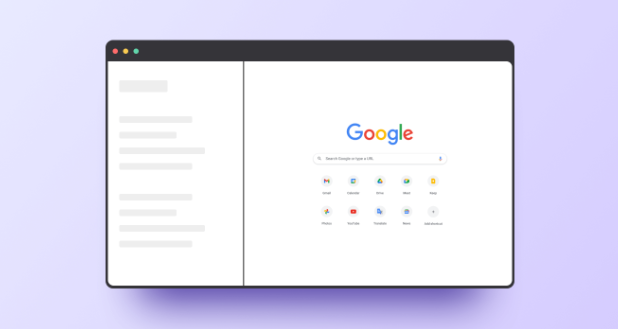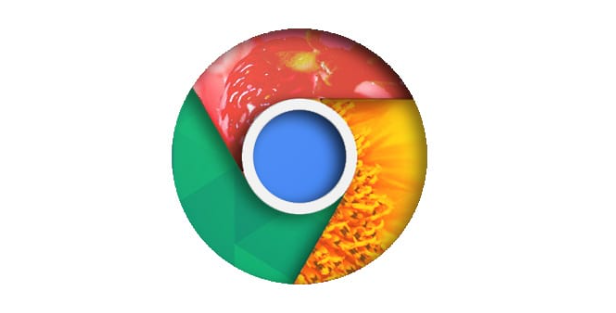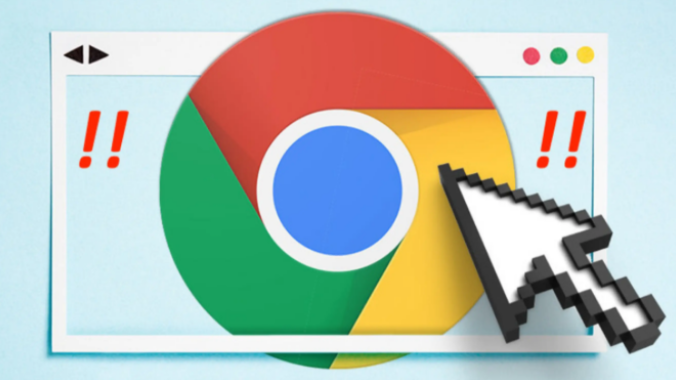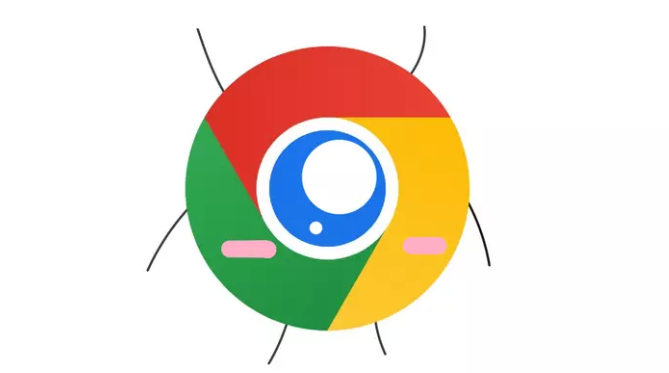详情介绍

1. 进入设置页面:打开Chrome浏览器,点击右上角的三个点菜单按钮,选择“设置”。在左侧菜单中点击“自动填充和密码”,进入自动填充设置页面。
2. 启用自动填充功能:在“自动填充”页面中,可以看到多个选项卡,包括“密码”、“地址和其他信息”以及“付款信息”。确保这些选项已开启,以便浏览器能够自动保存和填充相关信息。若之前关闭了某些自动填充功能,可在此重新开启。
3. 添加和管理自动填充信息:在“地址和其他信息”板块中,可以添加多个地址信息,如家庭住址、公司地址等。点击“添加”按钮,按照提示填写详细的地址信息,包括收件人姓名、街道地址、城市、邮编等。对于已保存的地址信息,可点击对应条目旁边的编辑图标进行修改,或点击删除按钮将其移除。在“付款信息”板块中,可添加信用卡、借记卡等付款方式。点击“添加”按钮,输入卡片相关信息,如卡号、有效期、安全码等。同样,可对已保存的付款信息进行编辑或删除操作。
4. 使用自动填充功能:当在网页上填写表单时,如登录页面、购物结账页面等,Chrome浏览器会自动检测并提示是否使用已保存的自动填充信息。此时,只需点击相应的提示内容,浏览器就会自动将信息填充到表单中。例如,在登录页面输入用户名后,浏览器可能会自动填充对应的密码;在购物时填写收货地址时,会自动列出已保存的地址供选择。
5. 管理已保存的密码:在“密码”选项卡中,可以看到所有已保存的登录凭据。点击相应条目右侧的眼睛图标,可查看密码。若发现不再需要的密码,可点击下方的删除按钮将其删除。对于一些重要网站,可点击编辑按钮,修改用户名或密码等信息。
6. 注意事项:避免在公共或他人的电脑上保存密码或表单信息,以防个人信息泄露。定期检查保存的密码和表单信息,删除不再需要的内容,以确保信息的准确性和安全性。使用强密码,避免使用易猜的密码,以增强账户的安全性。